发布时间:2024-05-06 13: 38: 00
ChemDraw是一款广泛使用的化学绘图软件,它不仅能够帮助科学家绘制复杂的化学结构,还提供了多种编辑工具以优化这些结构的表现形式。在化学公式中使用括号是一种常见的需求,它可以表示分子的重复单元、结构的分支等。了解如何在ChemDraw中有效地添加和操作括号,对于制作高质量的化学图表至关重要。本文将详细介绍如何在ChemDraw中打括号和旋转括号的方法,并分享一些使用ChemDraw的实用技巧。
一、ChemDraw括号怎么打
在ChemDraw中添加括号是一个简单的过程,可以通过以下步骤完成:
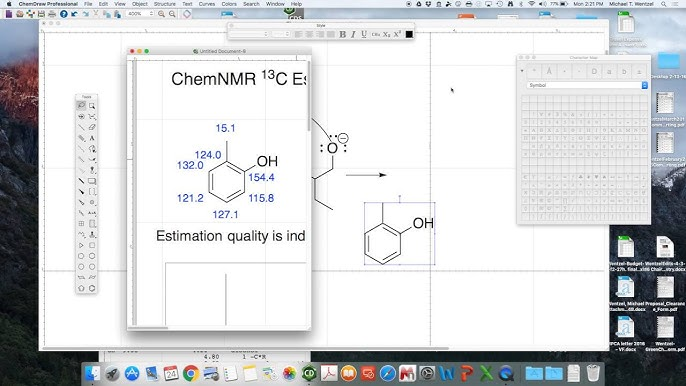
选择工具:首先,打开ChemDraw软件,从工具栏中选择“TextTool”(文本工具)。这个工具允许你在化学结构图中输入文本和符号。
输入括号:使用文本工具在需要添加括号的位置点击,然后直接输入括号。你可以输入圆括号、方括号或花括号,根据需要表示不同的化学意义。
调整位置:输入括号后,可能需要移动括号到适当的位置。点击并拖动括号,使其围绕着相关的化学结构或分子部分。
格式化文本:如果需要,还可以调整括号的字体大小和样式,以匹配图中的其他文本或突出显示特定的信息。这可以通过选择括号文本,并使用工具栏中的格式选项来完成。
通过以上步骤,你可以轻松在ChemDraw中添加任何类型的括号,以清晰展示化学结构的组成部分。
二、ChemDraw括号怎么旋转
有时候,为了使化学结构图更为清晰或美观,需要将括号进行旋转。在ChemDraw中旋转括号也是一个简单直接的过程:
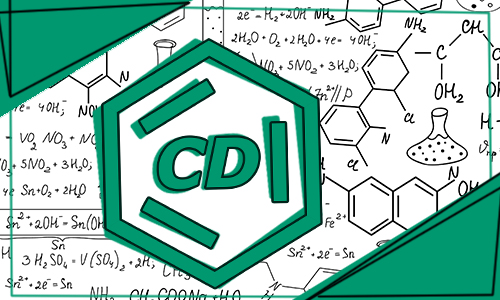
1.选择括号:使用“SelectionTool”(选择工具),点击你想要旋转的括号。确保括号已被正确选中。
2.使用旋转工具:在工具栏中找到“RotateTool”(旋转工具),或者可以通过按“Ctrl+R”快捷键激活旋转模式。
3.执行旋转:点击并拖动以旋转括号。你可以自由调整角度,直到括号达到预期的方向。如果需要精确控制旋转角度,可以在“Object”菜单中选择“Rotate”选项,并输入具体的旋转角度。
4.调整对齐:旋转后,可能需要调整括号的位置,使其与化学结构对齐。重新使用选择工具进行微调。
通过这些步骤,你可以在ChemDraw中自如地旋转括号,以更好地适应化学结构的展示需求。
三、ChemDraw使用技巧
为了更有效地使用ChemDraw,以下是一些实用的技巧:
1.快捷键的使用:熟悉并利用ChemDraw的快捷键可以大大提高绘图效率。例如,使用“Ctrl+C”和“Ctrl+V”快速复制和粘贴结构,使用“Ctrl+Z”进行撤销操作等。
2.模板的应用:ChemDraw提供了多种预设的模板,包括常见的化学结构和环系。利用这些模板可以快速开始一个新的结构绘制,节省时间并保证结构的准确性。
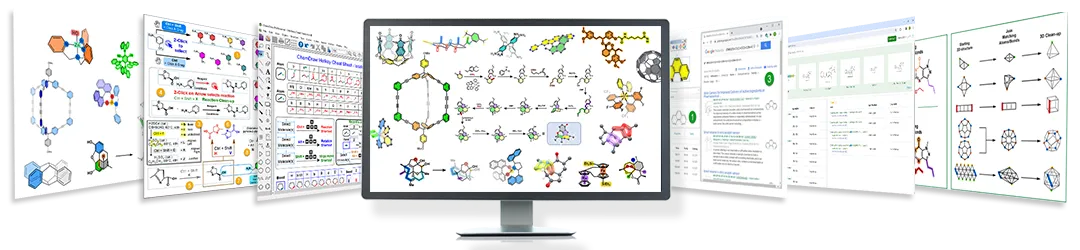
3.分层功能:在复杂的化学结构绘制中,使用分层功能可以帮助你更好地组织和管理图中的不同元素。每个层可以单独编辑,而不影响其他层,这对于处理复杂的多步反应特别有用。
4.化学属性和分析工具:ChemDraw不仅仅是一个绘图工具,它还提供了化学属性计算(如分子量、pKa等)和NMR预测等功能。这些工具可以在设计实验和验证结构时提供重要信息。
5.导出和兼容性:学会有效地导出和分享你的ChemDraw文件也很重要。ChemDraw支持多种文件格式,确保你的工作可以在不同的平台和应用中使用,也方便与同事或合作者分享。
6.定期更新软件:保持软件更新是确保你能够访问最新工具和功能的关键。软件更新通常包括新的功能、改进的工具以及安全性增强。
通过以上介绍的功能和技巧,你可以更加熟练和有效地使用ChemDraw软件,无论是在学术研究还是在化学工业中,都能够提升你的工作效率和质量。绘制分子结构不仅是科学表达的一种方式,也是一个需要不断学习和改进的技艺。随着经验的积累,你将能够更自信地使用ChemDraw来展现你的科学创意。
总结
ChemDraw是一款功能强大的化学绘图软件,不仅能帮助科学家绘制复杂的分子结构,还能进行化学分析和数据分享。掌握如何在ChemDraw中打括号、旋转括号以及其他高级编辑技巧对于提高工作效率至关重要。通过本文的指导,希望你能够更好地利用ChemDraw的各种功能,使你的化学绘图工作更加高效和专业。
利用在线资源和培训:ChemDraw及其开发者提供了丰富的在线教程、视频和用户手册,这些资源可以帮助你更快地掌握软件的使用。此外,参加由专业人士举办的培训课程或网络研讨会也是提高技能的好方法。
展开阅读全文
︾